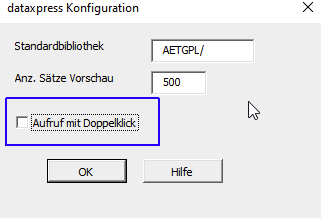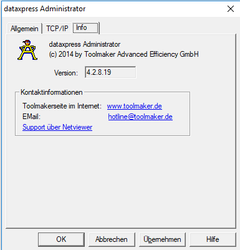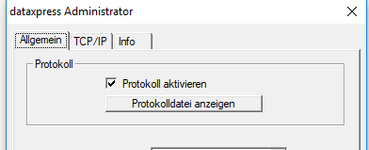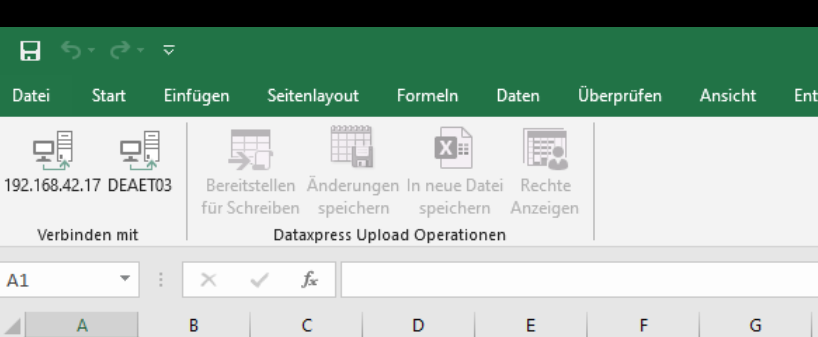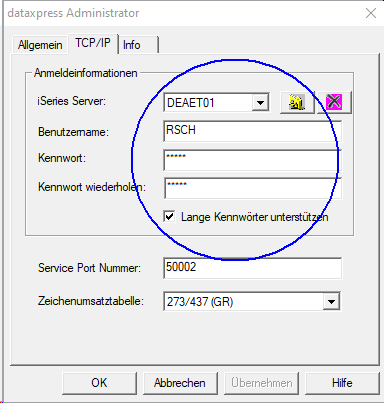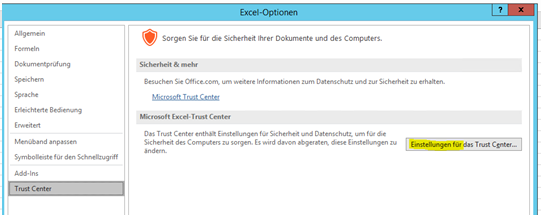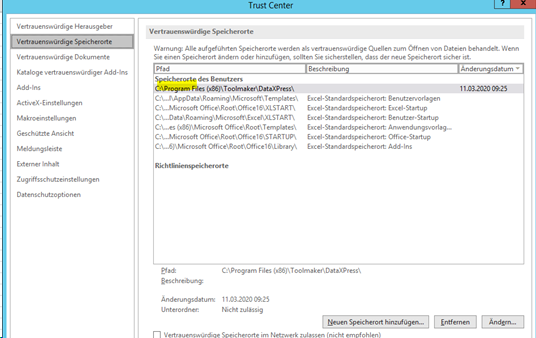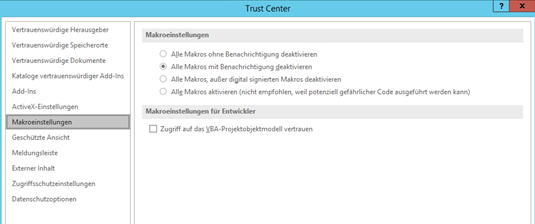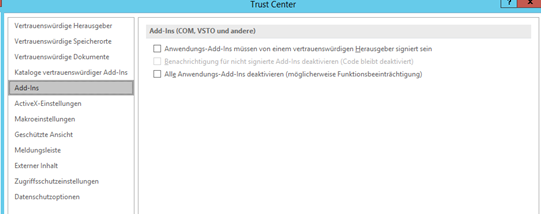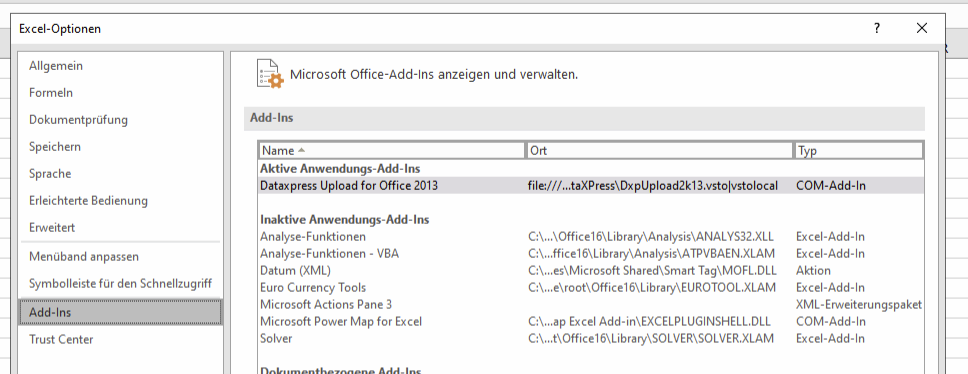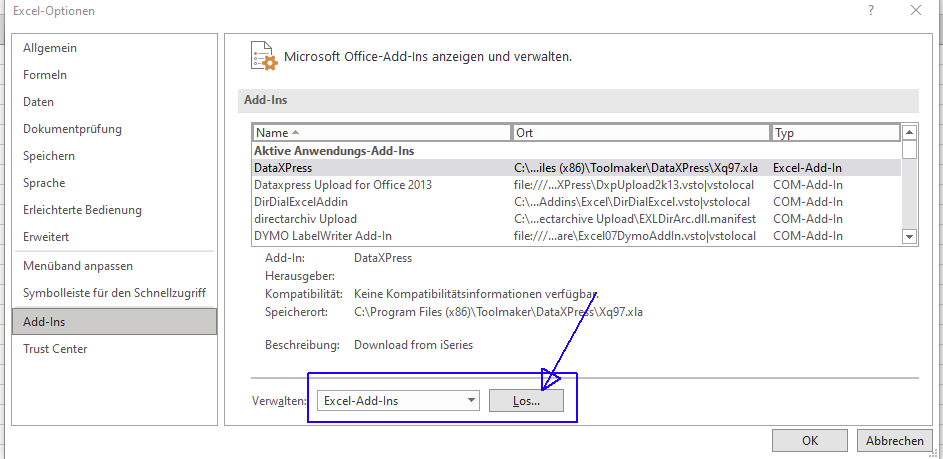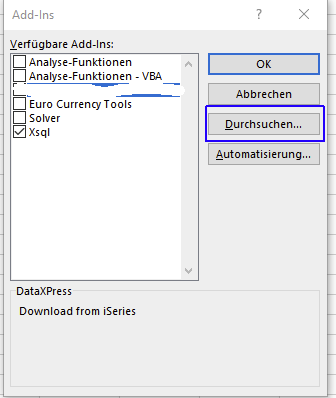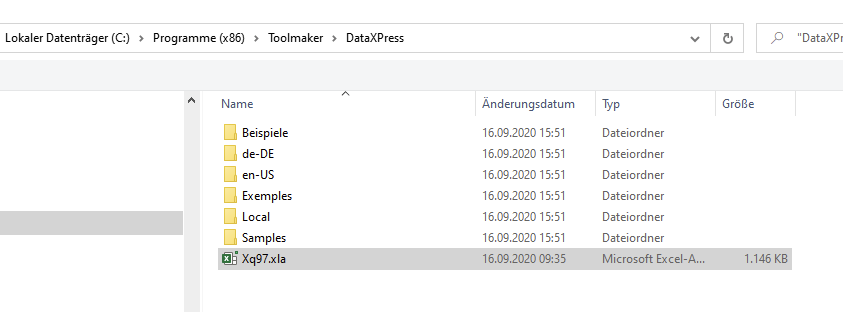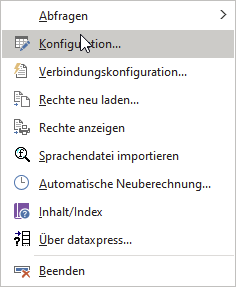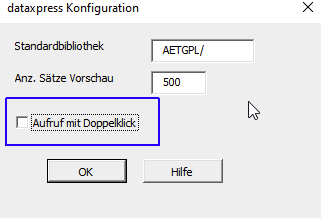Inhaltsübersicht
Fehlersuche und -behebung auf IBM i
Version feststellen
IBM i-Version
GO LICPGM, Auswahl 10, Taste F11
dataxpress
WRKLIB DATAXPRESS - in der Beschreibung steht die Versionsnummer
DSPDTAARA DATAXPRESS/prdrel
Befehle zur Konfiguration
Start/Stop -Befehle auf IBM i
Den dataxpress-TCP-Server auf der IBM i starten
ADDLIBLE DATAXPRESS
STRDXPSRV
Den Server beenden
Den Job TCPDXPSERV (läuft im Subsystem QINTER) mit Option *IMMED beenden - natürlich darf zu dem Zeitpunkt kein User mit dataxpress arbeiten!
Subsystem und Jobs
Diese Jobs laufen alle im Subsystem QINTER.
1. Der Job TCPDXPSERV.

Dieser Job startet für die Anfragen von den PCs mehrere Jobs, die auch in QINTER laufen. Die Namen dieser Jobs beginnen mit DXP, gefolgt von einer 5-stelligen Zahl (z.B. "DXP11000").
2. Pro PC-Sitzung werden drei DXPxxxxx-Jobs gestartet. Zum Beispiel: DXP11000, DXP11003, DXP11006. Standardmässig stehen Sie in der Funktion PGM-STRLINK

Der erste Job (Beispiel: DXP11000) wird gestartet, sobald man in Excel eine neue Abfrage erstellt. Im Joblog des TCPDXPSERV wird dieser Job als "True Server" bezeichnet.
Der zweite Job (DXP11003) erscheint, wenn man auf "iSeries Dateien auswählen" klickt.
Der dritte Job (DXP11006) erscheint wenn man die Abfrage ausführt.
Wenn man Excel beendet verschwinden alle drei Jobs.
Die Namen der Jobs sind willkürlich.
Logs/Protokolle/Dumps (IBM i)
Protokoll-Dateien auf IBM i
Wenn die Protokollierung eingeschaltet ist (Stelle 222 des DXPDTAARA auf "LL", siehe nächsten Abschnitt), dann schreibt das System Protokoll-Information in die Datei DATAXPRESS/RPRT:
DSPPFM DATAXPRESS/RPRT
Die Protokollierung einschalten auf IBM i
1. CLRPFM DATAXPRESS/RPRT
2. CHGDTAARA DTAARA(DATAXPRESS/DXPDTAARA (222 2)) VALUE('LL')
3. Excel-Sitzung neu starten
Ab jetzt wird die Datei DATAXPRESS/RPRT mit trace-Daten gefüllt.
Die Protokollierung ausschalten auf IBM i
1. CHGDTAARA DTAARA(DATAXPRESS/DXPDTAARA (222 2)) VALUE(' ')
2. Den Job TCPDXPSERV in QINTER finden und beenden (*IMMED)
3. ADDLIBLE DATAXPRESS
4. STRDXPSRV
5. Wenn die Protokolldaten nicht mehr benötigt werden: CLRPFM DATAXPRESS/RPRT
RPRT - Beispiel-Ausgabe
Ausgangsdatei . . . : DATAXPRESS/RPRT Teildatei . : RPRT Satzformat . . . . . . : RPRT
Satzlänge . . . . . : 266
Zieldatei . . . . . : *PRINT
SATZNR *...+... 1 ...+... 2 ...+... 3 ...+... 4 ...+... 5 ...+... 6 ...+... 7 ...+... 8 ...+... 9 ...+... 0
1 000000000000DXPServTCP(0): The server received a parameter: 11000 .
2 000000000000DXPServTCP(11000): True server <version: 3.1> is running!
3 000000000000DXPServTCP(11000): Host: PWRPRODD.TMS.LOCAL.
4 000000000000DXPServTCP(11000): Port restriction enables: 1
5 000000000000DXPServTCP(11000): Base address: 11000
6 000000000000DXPServTCP(11000): Number of ports: 500
7 000000000000DXPServTCP(11000): ERROR : Port 11000 wahrscheinlich benutzt
8 000000000000DXPServTCP(11000): 1. Connecting to the father server. 11001/11000
9 000000000000DXPServTCP(11000): 2. Reservation of a port for communication between client and server.
10 000000000000DXPServTCP(11000): Port restriction enables: 1
11 000000000000DXPServTCP(11000): Base address: 11000
12 000000000000DXPServTCP(11000): Number of ports: 500
13 000000000000DXPServTCP(11000): ERROR : Port 11000 wahrscheinlich benutzt
14 000000000000DXPServTCP(11000): ERROR : Port 11001 wahrscheinlich benutzt
15 000000000000DXPServTCP(11002): 3. Communication of the reserved port to the main server.
16 000000000000DXPServTCP(11002): Reserved port: 11002.
17 000000000000DXPServTCP(11002): Processing commands!
18 000000000000DXPServTCP(11002): Waiting for a command.
19 000000000000DXPServTCP(11002): Received : CMD_VER
20 000000000000DXPServTCP(11002): Version requested : 3. 0. (3)
21 000000000000DXPServTCP(11002): Waiting for a command.
22 000000000000DXPServTCP(11002): Received : CMD_RUN
23 000000000000DXPServTCP(11002): Receive length of program name .
24 000000000000DXPServTCP(11002): Erhalte Name des auszuführenden Programms
25 000000000000DXPServTCP(11002): Program : DATAXPRESS.
26 000000000000DXPServTCP(11002): Erhalte Länger der Bibliothek.
27 000000000000DXPServTCP(11002): Erhalte Bibliothek
28 000000000000DXPServTCP(11002): Library : DXPMAIN.
29 000000000000DXPServTCP(11002): Erhalte Länger der Parameterstruktur.
30 000000000000DXPServTCP(11002): Erhalte Sicherheitsinfo
31 000000000000DXPServTCP(11002): Erhalte Sicherheitsbuffer
32 000000000000DXPServTCP(11002): ICF security values:
33 000000000000DXPServTCP(11002): UserID : ¹²Fõçåà{ñà
34 000000000000DXPServTCP(11002): New Version of security. Len of Buffer:279
35 000000000000DXPServTCP(11002): Decrypting security buffer
36 000000000000DXPServTCP(11002): PIP2->User:RSCH
37 000000000000DXPServTCP(11002): Hier müsste das Programm lansiert werden
38 000000000000DXPServTCP(11002): Program: DATAXPRESS/DATAXPRESS will be called
39 000000000000DXPServTCP(11002): TRY to open a ICF file...
40 000000000000DXPServTCP(11002): File to open: DATAXPRESS/DXPTCPICF.
41 000000000000DXPServTCP(11002): File Handle:-2147483648
42 000000000000DXPServTCP(11002): SESSION Name: DXPTCP
43 000000000000DXPServTCP(11002): OUTREC taken
44 000000000000DXPServTCP(11002): getting results
45 000000000000DXPServTCP(11002): Format put
46 000000000000DXPDisp: Log Enabled
47 000000000000DXPDisp: JobName: DXPDEV
48 000000000000DXPDisp: File read from Data area: DXPDEV
49 000000000000DXPDisp: TCP- Version
50 000000000000DXPDisp: DXPDISP:TCP Open of ICFF File
51 000000000000DXPDisp: DXPDISP: SESSION Name: DXPTCP
52 000000000000DXPDisp: DXPDISP: Acquire OK: DXPTCP
53 000000000000DXPDisp: DXPDISP: Try to set Format RCDFDAT2
54 000000000000DXPDisp: Format put
55 000000000000DXPDisp: First read
56 000000000000DXPDisp: DXPDISP:SHAKE PUT ON 0
57 000000000000DXPServTCP(11002): Shake received: 0
58 000000000000DXPServTCP(11002): ICF Open & Acquire & Evoke OK !!!
59 000000000000DXPServTCP(11002): Waiting for a command.
60 000000000000DXPServTCP(11002): Received : CMD_DATA
61 000000000000DXPServTCP(11002): Receive data.
62 000000000000DXPServTCP(11002): Received: 71 bytes.
63 000000000000DXPServTCP(11002): Format put -2147483648
64 000000000000DXPServTCP(11002): OUTREC taken
65 000000000000DXPDisp: DXPDISP: Something received
66 000000000000DXPServTCP(11002): Length before: 32767.
67 000000000000DXPDisp: DXPDISP: License cehck
68 000000000000DXPServTCP(11002): ActBuf: 0
69 000000000000DXPDisp: DXPDISP:Before Memcopy
70 000000000000DXPDisp: DXPDISP:After Memcopy
71 000000000000DXPDisp: DXPDISP:SNDRCDS
72 000000000000DXPDisp: Preparing statement
73 000000000000DXPDisp: SQL Statement: SELECT USR, GRUPPE, AKTION, ABFRAGE FROM USRRIGHT OPTIMIZE FOR
1000 ROWS FOR FETCH ONLY
74 000000000000DXPDisp: NULL Numbers: 0
75 000000000000DXPDisp: len is : c0
76 000000000000DXPDisp: DXPDISP:Setting format on response
77 000000000000DXPDisp: SHAKE PUT ON 1
78 000000000000DXPDisp: DXPDISP:Confirmation received:2
79 000000000000DXPDisp: DXPDISP:Format on response set.
80 000000000000DXPDisp: DXPDISP:Write response.
81 000000000000DXPServTCP(11002): Lungime citita in hexa=c0
82 000000000000DXPServTCP(11002): Send confirmation of receipt of data
83 000000000000DXPDisp: DXPDISP:Confirmation received for WriteICF:2
84 000000000000DXPServTCP(11002): ReadICF: length: 192 Buffer: ""
85 000000000000DXPDisp: Open cursor
86 000000000000DXPServTCP(11002): Transmit command CMD_DATA
87 000000000000DXPServTCP(11002): Transmit lenght of data : 192 bytes.
88 000000000000DXPServTCP(11002): Transmit data.
89 000000000000DXPDisp: FETCH records
90 000000000000DXPDisp: Recs: CORNEL *NONE *Change *ALL
CORNEL *NONE *UPLOAD *ALL C
ORNEL *NONE *Execute *ALL
91 000000000000DXPDisp: len is : 25a8
92 000000000000DXPDisp: DXPDISP:Setting format on response
93 000000000000DXPDisp: RFormat: 3003 <Abschneiden von Daten bei E/A- oder Aktualisierungsoperation.>
94 000000000000DXPDisp: SHAKE PUT ON 1
95 000000000000DXPDisp: DXPDISP:Confirmation received:2
96 000000000000DXPDisp: RFormat: 3003 <Abschneiden von Daten bei E/A- oder Aktualisierungsoperation.>
97 000000000000DXPDisp: DXPDISP:Format on response set.
98 000000000000DXPDisp: DXPDISP:Write response.
99 000000000000DXPServTCP(11002): Lungime citita in hexa=25a8
100 000000000000DXPDisp: RFormat: 3003 <Abschneiden von Daten bei E/A- oder Aktualisierungsoperation.>
101 000000000000DXPServTCP(11002): Send confirmation of receipt of data
102 000000000000DXPDisp: DXPDISP:Confirmation received for WriteICF:2
103 000000000000DXPServTCP(11002): ReadICF: length: 9640 Buffer: "
104 000000000000y "
105 000000000000DXPDisp: RFormat: 3003 <Abschneiden von Daten bei E/A- oder Aktualisierungsoperation.>
106 000000000000DXPServTCP(11002): Transmit command CMD_DATA
107 000000000000DXPServTCP(11002): Transmit lenght of data : 9640 bytes.
108 000000000000DXPServTCP(11002): Transmit data.
109 000000000000DXPDisp: RFormat: 3003 <Abschneiden von Daten bei E/A- oder Aktualisierungsoperation.>
110 000000000000DXPDisp: DXPDISP:SHAKE PUT ON 0
111 000000000000DXPServTCP(11002): client in listening mode
112 000000000000DXPDisp: RFormat: 3003 <Abschneiden von Daten bei E/A- oder Aktualisierungsoperation.>
113 000000000000DXPServTCP(11002): Transmit command CMD_RQSTOSEND
114 000000000000DXPServTCP(11002): Waiting for a command.
115 000000000000DXPServTCP(0): The server received a parameter: 11003 .
116 000000000000DXPServTCP(11003): True server <version: 3.1> is running!
117 000000000000DXPServTCP(11003): Host: PWRPRODD.TMS.LOCAL.
118 000000000000DXPServTCP(11003): Port restriction enables: 1
119 000000000000DXPServTCP(11003): Base address: 11000
120 000000000000DXPServTCP(11003): Number of ports: 500
121 000000000000DXPServTCP(11003): ERROR : Port 11000 wahrscheinlich benutzt
122 000000000000DXPServTCP(11003): ERROR : Port 11001 wahrscheinlich benutzt
123 000000000000DXPServTCP(11003): ERROR : Port 11002 wahrscheinlich benutzt
124 000000000000DXPServTCP(11003): ERROR : Port 11003 wahrscheinlich benutzt
125 000000000000DXPServTCP(11003): 1. Connecting to the father server. 11004/11003
126 000000000000DXPServTCP(11003): 2. Reservation of a port for communication between client and server.
127 000000000000DXPServTCP(11003): Port restriction enables: 1
128 000000000000DXPServTCP(11003): Base address: 11000
129 000000000000DXPServTCP(11003): Number of ports: 500
130 000000000000DXPServTCP(11003): ERROR : Port 11000 wahrscheinlich benutzt
131 000000000000DXPServTCP(11003): ERROR : Port 11001 wahrscheinlich benutzt
132 000000000000DXPServTCP(11003): ERROR : Port 11002 wahrscheinlich benutzt
133 000000000000DXPServTCP(11003): ERROR : Port 11003 wahrscheinlich benutzt
134 000000000000DXPServTCP(11003): ERROR : Port 11004 wahrscheinlich benutzt
135 000000000000DXPServTCP(11005): 3. Communication of the reserved port to the main server.
136 000000000000DXPServTCP(11005): Reserved port: 11005.
137 000000000000DXPServTCP(11005): Processing commands!
138 000000000000DXPServTCP(11005): Waiting for a command.
139 000000000000DXPServTCP(11005): Received : CMD_VER
140 000000000000DXPServTCP(11005): Version requested : 3. 0. (3)
141 000000000000DXPServTCP(11005): Waiting for a command.
142 000000000000DXPServTCP(11005): Received : CMD_RUN
143 000000000000DXPServTCP(11005): Receive length of program name .
144 000000000000DXPServTCP(11005): Erhalte Name des auszuführenden Programms
145 000000000000DXPServTCP(11005): Program : DATAXPRESS.
146 000000000000DXPServTCP(11005): Erhalte Länger der Bibliothek.
147 000000000000DXPServTCP(11005): Erhalte Bibliothek
148 000000000000DXPServTCP(11005): Library : DXPMAIN.
149 000000000000DXPServTCP(11005): Erhalte Länger der Parameterstruktur.
150 000000000000DXPServTCP(11005): Erhalte Sicherheitsinfo
151 000000000000DXPServTCP(11005): Erhalte Sicherheitsbuffer
152 000000000000DXPServTCP(11005): ICF security values:
153 000000000000DXPServTCP(11005): UserID : ¹²Fõçåà{ñà
154 000000000000DXPServTCP(11005): New Version of security. Len of Buffer:279
155 000000000000DXPServTCP(11005): Decrypting security buffer
156 000000000000DXPServTCP(11005): PIP2->User:RSCH
157 000000000000DXPServTCP(11005): Hier müsste das Programm lansiert werden
158 000000000000DXPServTCP(11005): Program: DATAXPRESS/DATAXPRESS will be called
159 000000000000DXPServTCP(11005): TRY to open a ICF file...
160 000000000000DXPServTCP(11005): File to open: DATAXPRESS/DXPTCPICF.
161 000000000000DXPServTCP(11005): File Handle:-2147483648
162 000000000000DXPServTCP(11005): SESSION Name: DXPTCP
163 000000000000DXPServTCP(11005): OUTREC taken
164 000000000000DXPServTCP(11005): getting results
165 000000000000DXPServTCP(11005): Format put
166 000000000000DXPDisp: Log Enabled
167 000000000000DXPDisp: JobName: DXPDEV
168 000000000000DXPDisp: File read from Data area: DXPDEV
169 000000000000DXPDisp: TCP- Version
170 000000000000DXPDisp: DXPDISP:TCP Open of ICFF File
171 000000000000DXPDisp: DXPDISP: SESSION Name: DXPTCP
172 000000000000DXPDisp: DXPDISP: Acquire OK: DXPTCP
173 000000000000DXPDisp: DXPDISP: Try to set Format RCDFDAT2
174 000000000000DXPDisp: Format put
175 000000000000DXPDisp: First read
176 000000000000DXPDisp: DXPDISP:SHAKE PUT ON 0
177 000000000000DXPServTCP(11005): Shake received: 0
178 000000000000DXPServTCP(11005): ICF Open & Acquire & Evoke OK !!!
179 000000000000DXPServTCP(11005): Waiting for a command.
180 000000000000DXPServTCP(11005): Received : CMD_DATA
181 000000000000DXPServTCP(11005): Receive data.
182 000000000000DXPServTCP(11005): Received: 84 bytes.
183 000000000000DXPServTCP(11005): Format put -2147483648
184 000000000000DXPDisp: DXPDISP: Something received
185 000000000000DXPServTCP(11005): OUTREC taken
186 000000000000DXPDisp: DXPDISP: License cehck
187 000000000000DXPServTCP(11005): Length before: 32767.
188 000000000000DXPServTCP(11005): ActBuf: 0
189 000000000000DXPDisp: DXPDISP:Before Memcopy
190 000000000000DXPDisp: DXPDISP:After Memcopy
191 000000000000DXPDisp: DXPDISP:SNDFILL
192 000000000000DXPDisp: DXPDISP: BUILDING FILE LIST
193 000000000000DXPDisp: DXPDISP: Autority Check Ok
194 000000000000DXPDisp: After API CALL
195 000000000000DXPDisp: Sending templates
196 000000000000DXPDisp: len is : 9a
197 000000000000DXPDisp: DXPDISP:Setting format on response
198 000000000000DXPDisp: SHAKE PUT ON 1
199 000000000000DXPDisp: DXPDISP:Confirmation received:2
200 000000000000DXPDisp: DXPDISP:Format on response set.
201 000000000000DXPDisp: DXPDISP:Write response.
202 000000000000DXPServTCP(11005): Lungime citita in hexa=9a
203 000000000000DXPServTCP(11005): Send confirmation of receipt of data
204 000000000000DXPDisp: DXPDISP:Confirmation received for WriteICF:2
205 000000000000DXPServTCP(11005): ReadICF: length: 154 Buffer: ""
206 000000000000DXPDisp: Number of estimated files: 4e
207 000000000000DXPServTCP(11005): Transmit command CMD_DATA
208 000000000000DXPDisp: len is : 18b6
209 000000000000DXPServTCP(11005): Transmit lenght of data : 154 bytes.
210 000000000000DXPDisp: DXPDISP:Setting format on response
211 000000000000DXPServTCP(11005): Transmit data.
212 000000000000DXPDisp: SHAKE PUT ON 1
213 000000000000DXPDisp: DXPDISP:Confirmation received:2
214 000000000000DXPDisp: DXPDISP:Format on response set.
215 000000000000DXPDisp: DXPDISP:Write response.
216 000000000000DXPServTCP(11005): Lungime citita in hexa=18b6
217 000000000000DXPServTCP(11005): Send confirmation of receipt of data
218 000000000000DXPDisp: DXPDISP:Confirmation received for WriteICF:2
219 000000000000DXPServTCP(11005): ReadICF: length: 6326 Buffer: " ¶ "
220 000000000000DXPDisp: DXPDISP:SHAKE PUT ON 0
221 000000000000DXPServTCP(11005): Transmit command CMD_DATA
222 000000000000DXPServTCP(11005): Transmit lenght of data : 6326 bytes.
223 000000000000DXPServTCP(11005): Transmit data.
224 000000000000DXPServTCP(11005): client in listening mode
225 000000000000DXPServTCP(11005): Transmit command CMD_RQSTOSEND
226 000000000000DXPServTCP(11005): Waiting for a command.
227 000000000000DXPServTCP(11005): Received : CMD_DATA
228 000000000000DXPServTCP(11005): Receive data.
229 000000000000DXPServTCP(11005): Received: 28 bytes.
230 000000000000DXPServTCP(11005): Format put -2147483648
231 000000000000DXPServTCP(11005): OUTREC taken
232 000000000000DXPDisp: DXPDISP: Something received
233 000000000000DXPServTCP(11005): Length before: 32767.
234 000000000000DXPDisp: DXPDISP:Before Memcopy
235 000000000000DXPServTCP(11005): ActBuf: 0
236 000000000000DXPDisp: DXPDISP:After Memcopy
237 000000000000DXPDisp: DXPDISP:SNDFFD
238 000000000000DXPDisp: len is : 158
239 000000000000DXPDisp: DXPDISP:Setting format on response
240 000000000000DXPDisp: SHAKE PUT ON 1
241 000000000000DXPDisp: DXPDISP:Confirmation received:2
242 000000000000DXPDisp: DXPDISP:Format on response set.
243 000000000000DXPDisp: DXPDISP:Write response.
244 000000000000DXPServTCP(11005): Lungime citita in hexa=158
245 000000000000DXPServTCP(11005): Send confirmation of receipt of data
246 000000000000DXPDisp: DXPDISP:Confirmation received for WriteICF:2
247 000000000000DXPServTCP(11005): ReadICF: length: 344 Buffer: " ì "
248 000000000000DXPDisp: For each file - 50 chars description
249 000000000000DXPServTCP(11005): Transmit command CMD_DATA
250 000000000000DXPDisp: Number of possible entries sent once: 431
251 000000000000DXPServTCP(11005): Transmit lenght of data : 344 bytes.
252 000000000000DXPDisp: Get file description for file 0
253 000000000000DXPServTCP(11005): Transmit data.
254 000000000000DXPDisp: Description rule is: F
255 000000000000DXPDisp: Number of fields 7
256 000000000000DXPDisp: DXPFFD:Field Number:0
257 000000000000DXPDisp: DXPFFD:Field Type:4
258 000000000000DXPDisp: Heading: Kd.Nr.
259 000000000000DXPDisp: Feldtext:Kundennummer
260 000000000000DXPDisp: DXPFFD:Field Number:1
261 000000000000DXPDisp: DXPFFD:Field Type:3
262 000000000000DXPDisp: Heading: lfd.Nr.
263 000000000000DXPDisp: Feldtext:Lfd.Nr.
264 000000000000DXPDisp: DXPFFD:Field Number:2
265 000000000000DXPDisp: DXPFFD:Field Type:4
266 000000000000DXPDisp: Heading: Aktiv J/N
267 000000000000DXPDisp: Feldtext:aktiv
268 000000000000DXPDisp: DXPFFD:Field Number:3
269 000000000000DXPDisp: DXPFFD:Field Type:4
270 000000000000DXPDisp: Heading: Beginn- Datum
271 000000000000DXPDisp: Feldtext:Beginndatum
272 000000000000DXPDisp: DXPFFD:Field Number:4
273 000000000000DXPDisp: DXPFFD:Field Type:4
274 000000000000DXPDisp: Heading: Ende- Datum
275 000000000000DXPDisp: Feldtext:Endedatum
276 000000000000DXPDisp: DXPFFD:Field Number:5
277 000000000000DXPDisp: DXPFFD:Field Type:4
278 000000000000DXPDisp: Heading: Hinweise
279 000000000000DXPDisp: Feldtext:Hinweise
280 000000000000DXPDisp: DXPFFD:Field Number:6
281 000000000000DXPDisp: DXPFFD:Field Type:4
282 000000000000DXPDisp: Heading: Bestell- datum
283 000000000000DXPDisp: Feldtext:Bestelldatum
284 000000000000DXPDisp: End Get file description for file 0
285 000000000000DXPDisp: len is : 21c
286 000000000000DXPDisp: DXPDISP:Setting format on response
287 000000000000DXPDisp: SHAKE PUT ON 1
288 000000000000DXPDisp: DXPDISP:Confirmation received:2
289 000000000000DXPDisp: DXPDISP:Format on response set.
290 000000000000DXPDisp: DXPDISP:Write response.
291 000000000000DXPServTCP(11005): Lungime citita in hexa=21c
292 000000000000DXPServTCP(11005): Send confirmation of receipt of data
293 000000000000DXPDisp: DXPDISP:Confirmation received for WriteICF:2
294 000000000000DXPServTCP(11005): ReadICF: length: 540 Buffer: " "
295 000000000000DXPDisp: DXPDISP:SHAKE PUT ON 0
296 000000000000DXPServTCP(11005): Transmit command CMD_DATA
297 000000000000DXPServTCP(11005): Transmit lenght of data : 540 bytes.
298 000000000000DXPServTCP(11005): Transmit data.
299 000000000000DXPServTCP(11005): client in listening mode
300 000000000000DXPServTCP(11005): Transmit command CMD_RQSTOSEND
301 000000000000DXPServTCP(11005): Waiting for a command.
302 000000000000DXPServTCP(0): The server received a parameter: 11006 .
303 000000000000DXPServTCP(11006): True server <version: 3.1> is running!
304 000000000000DXPServTCP(11006): Host: PWRPRODD.TMS.LOCAL.
305 000000000000DXPServTCP(11006): Port restriction enables: 1
306 000000000000DXPServTCP(11006): Base address: 11000
307 000000000000DXPServTCP(11006): Number of ports: 500
308 000000000000DXPServTCP(11006): ERROR : Port 11000 wahrscheinlich benutzt
309 000000000000DXPServTCP(11006): ERROR : Port 11001 wahrscheinlich benutzt
310 000000000000DXPServTCP(11006): ERROR : Port 11002 wahrscheinlich benutzt
311 000000000000DXPServTCP(11006): ERROR : Port 11003 wahrscheinlich benutzt
312 000000000000DXPServTCP(11006): ERROR : Port 11004 wahrscheinlich benutzt
313 000000000000DXPServTCP(11006): ERROR : Port 11005 wahrscheinlich benutzt
314 000000000000DXPServTCP(11006): ERROR : Port 11006 wahrscheinlich benutzt
315 000000000000DXPServTCP(11006): 1. Connecting to the father server. 11007/11006
316 000000000000DXPServTCP(11006): 2. Reservation of a port for communication between client and server.
317 000000000000DXPServTCP(11006): Port restriction enables: 1
318 000000000000DXPServTCP(11006): Base address: 11000
319 000000000000DXPServTCP(11006): Number of ports: 500
320 000000000000DXPServTCP(11006): ERROR : Port 11000 wahrscheinlich benutzt
321 000000000000DXPServTCP(11006): ERROR : Port 11001 wahrscheinlich benutzt
322 000000000000DXPServTCP(11006): ERROR : Port 11002 wahrscheinlich benutzt
323 000000000000DXPServTCP(11006): ERROR : Port 11003 wahrscheinlich benutzt
324 000000000000DXPServTCP(11006): ERROR : Port 11004 wahrscheinlich benutzt
325 000000000000DXPServTCP(11006): ERROR : Port 11005 wahrscheinlich benutzt
326 000000000000DXPServTCP(11006): ERROR : Port 11006 wahrscheinlich benutzt
327 000000000000DXPServTCP(11006): ERROR : Port 11007 wahrscheinlich benutzt
328 000000000000DXPServTCP(11008): 3. Communication of the reserved port to the main server.
329 000000000000DXPServTCP(11008): Reserved port: 11008.
330 000000000000DXPServTCP(11008): Processing commands!
331 000000000000DXPServTCP(11008): Waiting for a command.
332 000000000000DXPServTCP(11008): Received : CMD_VER
333 000000000000DXPServTCP(11008): Version requested : 3. 0. (3)
334 000000000000DXPServTCP(11008): Waiting for a command.
335 000000000000DXPServTCP(11008): Received : CMD_RUN
336 000000000000DXPServTCP(11008): Receive length of program name .
337 000000000000DXPServTCP(11008): Erhalte Name des auszuführenden Programms
338 000000000000DXPServTCP(11008): Program : DATAXPRESS.
339 000000000000DXPServTCP(11008): Erhalte Länger der Bibliothek.
340 000000000000DXPServTCP(11008): Erhalte Bibliothek
341 000000000000DXPServTCP(11008): Library : DXPMAIN.
342 000000000000DXPServTCP(11008): Erhalte Länger der Parameterstruktur.
343 000000000000DXPServTCP(11008): Erhalte Sicherheitsinfo
344 000000000000DXPServTCP(11008): Erhalte Sicherheitsbuffer
345 000000000000DXPServTCP(11008): ICF security values:
346 000000000000DXPServTCP(11008): UserID : ¹²Fõçåà{ñà
347 000000000000DXPServTCP(11008): New Version of security. Len of Buffer:279
348 000000000000DXPServTCP(11008): Decrypting security buffer
349 000000000000DXPServTCP(11008): PIP2->User:RSCH
350 000000000000DXPServTCP(11008): Hier müsste das Programm lansiert werden
351 000000000000DXPServTCP(11008): Program: DATAXPRESS/DATAXPRESS will be called
352 000000000000DXPServTCP(11008): TRY to open a ICF file...
353 000000000000DXPServTCP(11008): File to open: DATAXPRESS/DXPTCPICF.
354 000000000000DXPServTCP(11008): File Handle:-2147483648
355 000000000000DXPServTCP(11008): SESSION Name: DXPTCP
356 000000000000DXPServTCP(11008): OUTREC taken
357 000000000000DXPServTCP(11008): getting results
358 000000000000DXPServTCP(11008): Format put
359 000000000000DXPDisp: Log Enabled
360 000000000000DXPDisp: JobName: DXPDEV
361 000000000000DXPDisp: File read from Data area: DXPDEV
362 000000000000DXPDisp: TCP- Version
363 000000000000DXPDisp: DXPDISP:TCP Open of ICFF File
364 000000000000DXPDisp: DXPDISP: SESSION Name: DXPTCP
365 000000000000DXPDisp: DXPDISP: Acquire OK: DXPTCP
366 000000000000DXPDisp: DXPDISP: Try to set Format RCDFDAT2
367 000000000000DXPDisp: Format put
368 000000000000DXPDisp: First read
369 000000000000DXPDisp: DXPDISP:SHAKE PUT ON 0
370 000000000000DXPServTCP(11008): Shake received: 0
371 000000000000DXPServTCP(11008): ICF Open & Acquire & Evoke OK !!!
372 000000000000DXPServTCP(11008): Waiting for a command.
373 000000000000DXPServTCP(11008): Received : CMD_DATA
374 000000000000DXPServTCP(11008): Receive data.
375 000000000000DXPServTCP(11008): Received: 6 bytes.
376 000000000000DXPServTCP(11008): Format put -2147483648
377 000000000000DXPDisp: DXPDISP: Something received
378 000000000000DXPServTCP(11008): OUTREC taken
379 000000000000DXPDisp: DXPDISP: License cehck
380 000000000000DXPServTCP(11008): Length before: 32767.
381 000000000000DXPServTCP(11008): ActBuf: 0
382 000000000000DXPDisp: DXPDISP:Before Memcopy
383 000000000000DXPDisp: DXPDISP:After Memcopy
384 000000000000DXPDisp: DXPDISP:check Dataxpress Upload License
385 000000000000DXPDisp: DXPDIS: CheckUploadLic Enter
386 000000000000DXPDisp: DXPDISP: Version
387 000000000000DXPDisp: Upload license check succeeded.
388 000000000000DXPDisp: DXPDISP:Set Client Version Number
389 000000000000DXPDisp: DXPDIS: SetClientVersionNumber Enter
390 000000000000DXPDisp: DXPDISP: Version Number
391 000000000000DXPDisp: RFormat: 3021 <Der für das Argument angegebene Wert ist nicht korrekt.>
392 000000000000DXPDisp: DXPDISP:SHAKE PUT ON 0
393 000000000000DXPServTCP(11008): client in listening mode
394 000000000000DXPDisp: RFormat: 3021 <Der für das Argument angegebene Wert ist nicht korrekt.>
395 000000000000DXPServTCP(11008): Transmit command CMD_RQSTOSEND
396 000000000000DXPServTCP(11008): Waiting for a command.
397 000000000000DXPServTCP(11008): Received : CMD_DATA
398 000000000000DXPServTCP(11008): Receive data.
399 000000000000DXPServTCP(11008): Received: 28 bytes.
400 000000000000DXPServTCP(11008): Format put -2147483648
401 000000000000DXPDisp: DXPDISP: Something received
402 000000000000DXPServTCP(11008): OUTREC taken
403 000000000000DXPDisp: DXPDISP:Before Memcopy
404 000000000000DXPServTCP(11008): Length before: 32767.
405 000000000000DXPDisp: DXPDISP:After Memcopy
406 000000000000DXPServTCP(11008): ActBuf: 0
407 000000000000DXPDisp: DXPDISP:SNDFFD
408 000000000000DXPDisp: len is : 158
409 000000000000DXPDisp: DXPDISP:Setting format on response
410 000000000000DXPDisp: RFormat: 3021 <Der für das Argument angegebene Wert ist nicht korrekt.>
411 000000000000DXPDisp: SHAKE PUT ON 1
412 000000000000DXPDisp: DXPDISP:Confirmation received:2
413 000000000000DXPDisp: RFormat: 3021 <Der für das Argument angegebene Wert ist nicht korrekt.>
414 000000000000DXPDisp: DXPDISP:Format on response set.
415 000000000000DXPDisp: DXPDISP:Write response.
416 000000000000DXPServTCP(11008): Lungime citita in hexa=158
417 000000000000DXPDisp: RFormat: 3021 <Der für das Argument angegebene Wert ist nicht korrekt.>
418 000000000000DXPServTCP(11008): Send confirmation of receipt of data
419 000000000000DXPDisp: DXPDISP:Confirmation received for WriteICF:2
420 000000000000DXPServTCP(11008): ReadICF: length: 344 Buffer: " ì "
421 000000000000DXPDisp: RFormat: 3021 <Der für das Argument angegebene Wert ist nicht korrekt.>
422 000000000000DXPServTCP(11008): Transmit command CMD_DATA
423 000000000000DXPDisp: For each file - 50 chars description
424 000000000000DXPServTCP(11008): Transmit lenght of data : 344 bytes.
425 000000000000DXPDisp: Number of possible entries sent once: 431
426 000000000000DXPServTCP(11008): Transmit data.
427 000000000000DXPDisp: Get file description for file 0
428 000000000000DXPDisp: Description rule is: F
429 000000000000DXPDisp: Number of fields 7
430 000000000000DXPDisp: DXPFFD:Field Number:0
431 000000000000DXPDisp: DXPFFD:Field Type:4
432 000000000000DXPDisp: Heading: Kd.Nr.
433 000000000000DXPDisp: Feldtext:Kundennummer
434 000000000000DXPDisp: DXPFFD:Field Number:1
435 000000000000DXPDisp: DXPFFD:Field Type:3
436 000000000000DXPDisp: Heading: lfd.Nr.
437 000000000000DXPDisp: Feldtext:Lfd.Nr.
438 000000000000DXPDisp: DXPFFD:Field Number:2
439 000000000000DXPDisp: DXPFFD:Field Type:4
440 000000000000DXPDisp: Heading: Aktiv J/N
441 000000000000DXPDisp: Feldtext:aktiv
442 000000000000DXPDisp: DXPFFD:Field Number:3
443 000000000000DXPDisp: DXPFFD:Field Type:4
444 000000000000DXPDisp: Heading: Beginn- Datum
445 000000000000DXPDisp: Feldtext:Beginndatum
446 000000000000DXPDisp: DXPFFD:Field Number:4
447 000000000000DXPDisp: DXPFFD:Field Type:4
448 000000000000DXPDisp: Heading: Ende- Datum
449 000000000000DXPDisp: Feldtext:Endedatum
450 000000000000DXPDisp: DXPFFD:Field Number:5
451 000000000000DXPDisp: DXPFFD:Field Type:4
452 000000000000DXPDisp: Heading: Hinweise
453 000000000000DXPDisp: Feldtext:Hinweise
454 000000000000DXPDisp: DXPFFD:Field Number:6
455 000000000000DXPDisp: DXPFFD:Field Type:4
456 000000000000DXPDisp: Heading: Bestell- datum
457 000000000000DXPDisp: Feldtext:Bestelldatum
458 000000000000DXPDisp: End Get file description for file 0
459 000000000000DXPDisp: len is : 21c
460 000000000000DXPDisp: DXPDISP:Setting format on response
461 000000000000DXPDisp: RFormat: 3021 <Der für das Argument angegebene Wert ist nicht korrekt.>
462 000000000000DXPDisp: SHAKE PUT ON 1
463 000000000000DXPDisp: DXPDISP:Confirmation received:2
464 000000000000DXPDisp: RFormat: 3021 <Der für das Argument angegebene Wert ist nicht korrekt.>
465 000000000000DXPDisp: DXPDISP:Format on response set.
466 000000000000DXPDisp: DXPDISP:Write response.
467 000000000000DXPServTCP(11008): Lungime citita in hexa=21c
468 000000000000DXPDisp: RFormat: 3021 <Der für das Argument angegebene Wert ist nicht korrekt.>
469 000000000000DXPServTCP(11008): Send confirmation of receipt of data
470 000000000000DXPDisp: DXPDISP:Confirmation received for WriteICF:2
471 000000000000DXPServTCP(11008): ReadICF: length: 540 Buffer: " "
472 000000000000DXPDisp: RFormat: 3021 <Der für das Argument angegebene Wert ist nicht korrekt.>
473 000000000000DXPServTCP(11008): Transmit command CMD_DATA
474 000000000000DXPDisp: RFormat: 3021 <Der für das Argument angegebene Wert ist nicht korrekt.>
475 000000000000DXPServTCP(11008): Transmit lenght of data : 540 bytes.
476 000000000000DXPDisp: DXPDISP:SHAKE PUT ON 0
477 000000000000DXPServTCP(11008): Transmit data.
478 000000000000DXPServTCP(11008): client in listening mode
479 000000000000DXPDisp: RFormat: 3021 <Der für das Argument angegebene Wert ist nicht korrekt.>
480 000000000000DXPServTCP(11008): Transmit command CMD_RQSTOSEND
481 000000000000DXPServTCP(11008): Waiting for a command.
482 000000000000DXPServTCP(11008): Received : CMD_DATA
483 000000000000DXPServTCP(11008): Receive data.
484 000000000000DXPServTCP(11008): Received: 76 bytes.
485 000000000000DXPServTCP(11008): Format put -2147483648
486 000000000000DXPDisp: DXPDISP: Something received
487 000000000000DXPServTCP(11008): OUTREC taken
488 000000000000DXPDisp: DXPDISP:Before Memcopy
489 000000000000DXPServTCP(11008): Length before: 32767.
490 000000000000DXPDisp: DXPDISP:After Memcopy
491 000000000000DXPServTCP(11008): ActBuf: 0
492 000000000000DXPDisp: DXPDISP:SNDRCDS
493 000000000000DXPDisp: Preparing statement
494 000000000000DXPDisp: SQL Statement: SELECT ALFDN, AAKTV, ABDAT, AEDAT, AHNWS FROM TTOAD/ABO OPTIMIZE
FOR 1048575 ROWS FOR FETCH ONLY
495 000000000000DXPDisp: NULL Numbers: 0
496 000000000000DXPDisp: len is : e6
497 000000000000DXPDisp: DXPDISP:Setting format on response
498 000000000000DXPDisp: RFormat: 3021 <Der für das Argument angegebene Wert ist nicht korrekt.>
499 000000000000DXPDisp: SHAKE PUT ON 1
500 000000000000DXPDisp: DXPDISP:Confirmation received:2
501 000000000000DXPDisp: RFormat: 3021 <Der für das Argument angegebene Wert ist nicht korrekt.>
502 000000000000DXPDisp: DXPDISP:Format on response set.
503 000000000000DXPDisp: DXPDISP:Write response.
504 000000000000DXPServTCP(11008): Lungime citita in hexa=e6
505 000000000000DXPDisp: RFormat: 3021 <Der für das Argument angegebene Wert ist nicht korrekt.>
506 000000000000DXPServTCP(11008): Send confirmation of receipt of data
507 000000000000DXPDisp: DXPDISP:Confirmation received for WriteICF:2
508 000000000000DXPServTCP(11008): ReadICF: length: 230 Buffer: ""
509 000000000000DXPDisp: RFormat: 3021 <Der für das Argument angegebene Wert ist nicht korrekt.>
510 000000000000DXPServTCP(11008): Transmit command CMD_DATA
511 000000000000DXPDisp: Open cursor
512 000000000000DXPServTCP(11008): Transmit lenght of data : 230 bytes.
513 000000000000DXPServTCP(11008): Transmit data.
514 000000000000DXPDisp: FETCH records
515 000000000000DXPDisp: Recs:
516 000000000000DXPDisp: len is : 96a
517 000000000000DXPDisp: DXPDISP:Setting format on response
518 000000000000DXPDisp: RFormat: 3021 <Der für das Argument angegebene Wert ist nicht korrekt.>
519 000000000000DXPDisp: SHAKE PUT ON 1
520 000000000000DXPDisp: DXPDISP:Confirmation received:2
521 000000000000DXPDisp: RFormat: 3021 <Der für das Argument angegebene Wert ist nicht korrekt.>
522 000000000000DXPDisp: DXPDISP:Format on response set.
523 000000000000DXPDisp: DXPDISP:Write response.
524 000000000000DXPServTCP(11008): Lungime citita in hexa=96a
525 000000000000DXPDisp: RFormat: 3021 <Der für das Argument angegebene Wert ist nicht korrekt.>
526 000000000000DXPServTCP(11008): Send confirmation of receipt of data
527 000000000000DXPDisp: DXPDISP:Confirmation received for WriteICF:2
528 000000000000DXPServTCP(11008): ReadICF: length: 2410 Buffer: " ö "
529 000000000000DXPDisp: RFormat: 3021 <Der für das Argument angegebene Wert ist nicht korrekt.>
530 000000000000DXPServTCP(11008): Transmit command CMD_DATA
531 000000000000DXPDisp: RFormat: 3021 <Der für das Argument angegebene Wert ist nicht korrekt.>
532 000000000000DXPServTCP(11008): Transmit lenght of data : 2410 bytes.
533 000000000000DXPDisp: DXPDISP:SHAKE PUT ON 0
534 000000000000DXPServTCP(11008): Transmit data.
535 000000000000DXPServTCP(11008): client in listening mode
536 000000000000DXPDisp: RFormat: 3021 <Der für das Argument angegebene Wert ist nicht korrekt.>
537 000000000000DXPServTCP(11008): Transmit command CMD_RQSTOSEND
538 000000000000DXPServTCP(11008): Waiting for a command.
538 Datensätze nach Teildatei bzw. Kennsatz *N nach Datei QSYSPRT in Bibliothek QSYS kopiert. 0 Datensätze ausgeschlossen.
* * * * * E N D E D E S A U S D R U C K E S * * * * *
Fehlersuche und -behebung auf dem Windows Client
Version feststellen
Windows
Office
dataxpress-Version
Start → Programme → dataxpress→ dataxpress Administrator, Registerkarte "Info"
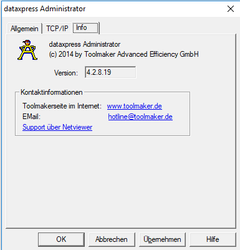
IBM i ClientAccess bzw. Access Manager
Befehle zur Konfiguration
Start → Programme → dataxpress→ dataxpress Administrator
Logs/Protokolle/Dumps auf dem Windows-Client
Protokoll-Datei auf dem Windows Client
- Die Protokolldateien des Windows Clients liegt im temporären Verzeichnis des jeweiligen Users.
- %TEMP%\DataXPress.log (SQL-Befehl u.a.)
- %TEMP%\DataXPress.out (trace der Makroausführung)
- %TEMP%\AS2PCDXP.log
- Wenn das Upload-Add-In installiert ist, dann gibt es u.U. auch die Datei
Beispiel für den Inhalt des AS2PCDXPlog bei erfolgreicher Kontaktaufnahme
Zu diesem Zeitpunkt ist auf dem Client in Excel das dataxpress-Menü geöffnet, aber noch nichts gewält


Register
Getting data from ini's
System is:192.168.100.10
Loading user name and password
GetInisString. Key is:Software\Toolmaker\DataxPress\ASPCModule
Key creation failed3. SubKey is LoginCustom
GetInisString. Key is:Software\Toolmaker\DataxPress\ASPCModule
Key creation failed3. SubKey is LoginCustom
Didntt find )registry entry
Setting Conv ID's
Get Server by name
Before GetHostName
Register : OK
Port:50002
Loading Conversion Tables
Loading of conversion tables succeeded
IsRouterLoaded
IsRouterLoaded : OK
GetCapabilities
GetCapabilities : OK
QuerySystems
QuerySystems : OK
ASPC Module : DLL_THREAD_DETACH
ASPC Module : DLL_THREAD_DETACH
ASPC Module : DLL_THREAD_DETACH
QuerySystems
QuerySystems : OK
QuerySystems
QuerySystems : OK
Allocate
Allocate; System is:192.168.100.10; User is:RSCH
ExtendedAllocate
LogIn:
CMD_VER : 3.0
Transmit versiunea modulului ASPC
Astept raspunsul la versiunea transmisa
Am receptionat raspunsul la versiunea modulului ASPC
Astept versiunea curenta a serverului ASPC
Am receptionat versiunea curenta a serverului ASPC
Astept versiunea minima acceptata de serverul ASPC
Am receptionat versiunea minima acceptata de serverul ASPC
Astept versiunea maxima acceptata de serverul ASPC
Am receptionat versiunea maxima acceptata de serverul ASPC
CMD_SECURITY : 0
Transmit tipul securitatii ASPC
Astept raspunsul la tipul securitatii ASPC
Am primit raspunsul la tipul securitatii ASPC
CMD_SECURITY : ACCEPTED
Server accepts encrypted data
CMD_LOGIN : RSCH <password>
CMD_LOGIN : ACCEPTED
Concurrent server configuration
CreateLinkWithTrueServer : 2488
Port : 11002
Close socket gracefully: 2488
Close socket gracefully.
CreateLinkWithTrueServer - Link created : 2132
ExtendedAllocate : OK
Allocate : OK
SendData
VerifyConversationID
VerifyConversationID : OK
IsDataReady:2132
IsDataReady : NO
SendData : OK
ReceiveAndWait
VerifyConversationID
VerifyConversationID : OK
CMD_DATA
Data Length : 192
ReceiveAndWait : OK
ReceiveAndWait
VerifyConversationID
VerifyConversationID : OK
CMD_DATA
Data Length : 9640
ReceiveAndWait : OK
ReceiveAndWait
VerifyConversationID
VerifyConversationID : OK
CMD_RQSTOSEND
ReceiveAndWait : OK
GetUSer
GetUser: Returned User is:RSCH
QuerySystems
QuerySystems : OK
GetUSer
GetUser: Returned User is:RSCH
QuerySystems
QuerySystems : OK
GetUSer
GetUser: Returned User is:RSCH
QuerySystems
QuerySystems : OK
ASPC Module : DLL_THREAD_ATTACH
ASPC Module : DLL_THREAD_DETACH
ASPC Module : DLL_THREAD_DETACH
ASPC Module : DLL_THREAD_ATTACH
ASPC Module : DLL_THREAD_DETACH
ASPC Module : DLL_THREAD_ATTACH
ASPC Module : DLL_THREAD_DETACH
Protokollierung ein und ausschalten - auf dem Windows Client
Start → Programme → dataxpress→ dataxpress Administrator, Registerkarte "Allgemein"
Protokoll aktivieren aktivieren oder de-aktivieren
Hier kann man auch die Protokolldatei anzeigen lassen
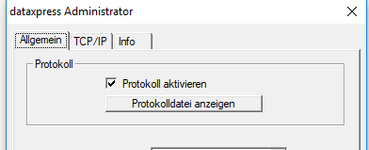
Generierte SQL-Anweisung ansehen
Bei eingeschalteter Protokollierung (siehe oben) findet man in der Datei %TEMP%\dataxpress.log auch die von dataxpress generierten SQL-Anweisung.
Erforderliche Windows-Komponenten
Microsoft Redistributable und Visual Studio-Komponenten
Stellen Sie sicher dass die folgenden Komponenten auf dem PC installiert sind (Start → Systemsteuerung → Programme und Features):
- Microsoft C++ 2015 Redistributable (x86) (oder höher)
- Microsoft Visual Studio 2010 Tools for Office Runtime (x64)
- Microsoft Visual Studio 2010 Tools for Office Runtime (x64) Language Pack - DEU
Zum Beispiel kann die Anzeige so aussehen (hier ist die C++ 2017 Redistributable installiert)

Wenn diese Komponenten nicht bereits auf dem PC vorhanden sind, dann soll die dataxpress-Installationsroutine sie hinzufügen. Sollte dies aus irgendeinem Grunde nicht geschehen sein, müssen sie manuell von Microsoft heruntergeladen und installiert werden.
Nur für Upload-Funktion: ODBC-Treiber für die IBMi
Wenn die dataxpress-Upload Funktion verwendet werden soll, dann müssen die ODBC-Treiber für den Zugriff auf die Datenbank installiert sein.
Diese sind Bestandteil
- entweder des aktuellen "IBM i Access Client Solution" - "Windows Application Package"
- oder des alten "IBM i Access für Windows (auch "Client Access" genannt)
Man kann prüfen, ob die ODBC-Treiber verfügbar sind, indem man auf dem PC die ODBC-Verwaltung für 32bit aufruft (den "ODBC-Datenquellen-Administrator (32-Bit)") und den Button "Hinzufügen" klickt:

Wenn hier einer oder mehrere dieser Treiber angeboten werden, dann sind die ODBC-Treiber installiert:
- Client Access ODBC Driver (32-bit)
- IBM i Access ODBC Driver
- iSeries Access ODBC Driver

Die Treiber sind alle gleichwertig, die verschiedenen Namen sind nur aus Kompatibilitätsgründen erforderlich.
Es nicht nicht erforderlich, eine Datenquelle zu erstellen! Sie können jetzt abbrechen.
Diese Schritte sind nur dazu da, festustellen, ob die ODBC-Treiber installiert sind, die vorhanden sein müssen, damit die dataxpress-Upload-Funktion funktioniert.
(Natürlich kann man zu Diagnosezwecken eine Datenquelle erstellen. Aber dataxpress braucht keine.)
Weitere Infos dazu: Datenzugriff mit ODBC / ADO .Net - Treibern von IBM
Wichtige Registry-Keys für dataxpress
Download (Standard)
HKEY_CURRENT_USER/Software/Microsoft/Office/16.0/Excel/Options
- Wert: "C:\PROGRA~2\TOOLMA~1\DATAXP~1\XQ97.XLA"

Die Versionsnummer (hier die 16.0) hängt von der MS Office-Version ab (vgl. https://de.wikipedia.org/wiki/Microsoft_Office und https://docs.microsoft.com/de-de/officeupdates/update-history-office365-proplus-by-date):
2010 14.0
2013 15.0
2016 365-1910 16.0
2019 365-1912 16.0
Zur Installation des Add-Ins XQ97.XLA reicht es hin, einen Eintrag zu erstellen. Excel wird dann beim nächsten Start versuchen das Add-In zu laden. Sollte es bereits "OPEN"-keys geben, so muss durchnumeriert werden:

DXP Upload
HKEY_LOCAL_MACHINE\SOFTWARE\WOW6432Node\Microsoft\Office\Excel\AddIns\DXPOutlook2k13

Support-Fälle
DSPLICINFO *FULL zeigt "9312 Zertifikatdatei im IFS nicht gefunden" trotz korrekter Lizenzdatei
Obwohl die von Toolmaker empfangene Lizenzdatei korrekt im IFS-Verzeichnis /Toolmaker abgelegt ist, kommt diese Fehlermeldung
Lösung:
Der Name der Lizenzdatei muss geändert werden: die Angabe der LPAR entfernen:
- vorher:
License_DATAXPR_04_78A4721_LPAR85.txt - nachher:
License_DATAXPR_04_78A4721.txt
Ursachencode 704: Evoke failed <MajorCode : 83, MinorCode : 1A>
Dieser Code weist auf ein Problem mit Benutzerprofil hin unter dem sich der dataxpress-Client bei der IBM i anmeldet.
| Problem | Lösung |
|---|
| Kennwort ist verfallen, Benutzer *DISABLED | CHGUSRPRF - Benutzerprofil auf *ENABLED setzen |
| Lange Kennworte werden unterstützt (QPWDLVL > 0) | Im dataxpress-Administrator auf dem PC muss die Auswahl Lange Kennwörter unterstützen aktiviert sein |
| Langes Kennwort nicht korrekt | Wenn der Systemwert QPWDLVL grösser als "0" ist und Kennworte mit Gross-/Kleinschreibung verwendet werden, dann muss man beim Ändern des Kennworts mit dem Befehl CHGUSRPRF das Kennwort in Hochkomma setzen. |
Es werden nur die Upload-Icons angezeigt
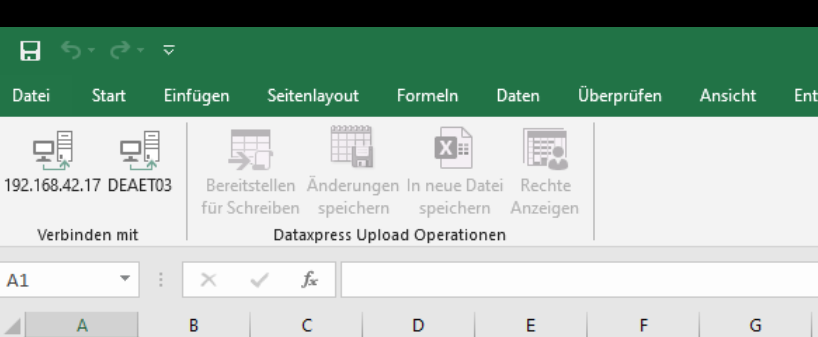
Lösung 1: Verbindungskonfiguration zur IBM i korrigieren
Bitte prüfen Sie im dataxpress-Administrator (Start → Programme → dataxpress → DataXpress Administrator, Registerkarte TCP/IP) angegebene Verbindungskonfiguration zu Ihrer IBM i:
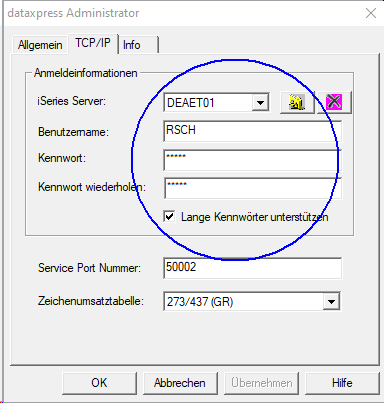
Lösung 2: das Projekt "Analyse-Funktionen-VBA" deaktivieren (Office 2016)
In einem Fall verhinderte dieses von Microsoft gelieferte Projekt die Ausführung des auto_open - Makros von dataxpress.
Nachdem der Kunde dieses Projekt deaktivierte wurden auch die Download-Icons von dataxpress wieder sichtbar.
Weitere Informationen über das Projekt "Analyse-Funktionen-VBA" stellt Microsoft auf diesen Websites zur Verfügung:
Lösung 3: Einstellungen des Trust Centers anpassen
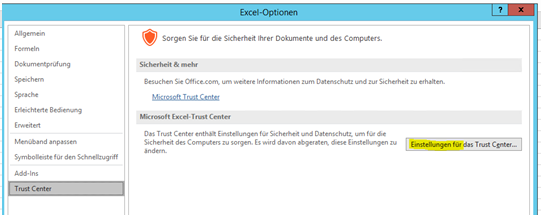
Dataxpress Pfad in den Vertrauenswürdigen Speicherorten hinzufügen
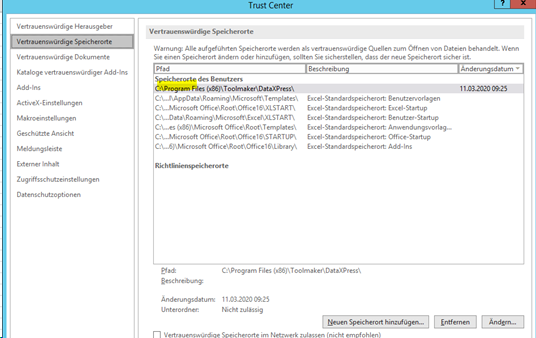
Makroeinstellung - Alle Makros mit Benachrichtigung deaktivieren
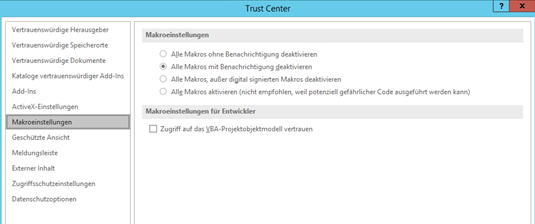
Bei Zugriffsanstellungen Excel 97-2003 Add-in Dateien und Excel Add-in Dateien sicherstellen dass die Kontrollkästchen bei Öffnen und Speichern nicht gecheckt sind
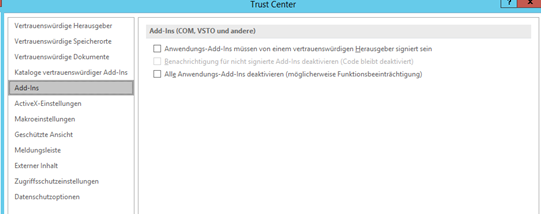
Lösung 4: das Add-in manuell nachladen
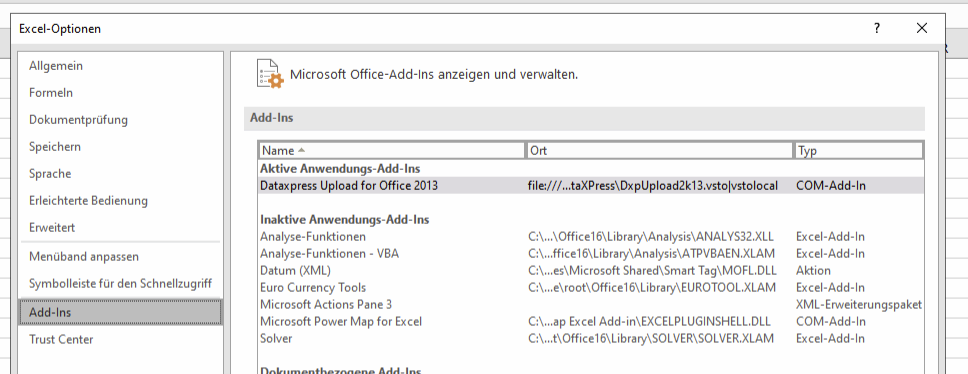
In diesem enster fehlt das "DataXPress" Add-in
So soll es aussehen:

Zum Nachladen "Excel-Add-Ins" auswähelen und auf "Los" klicken:
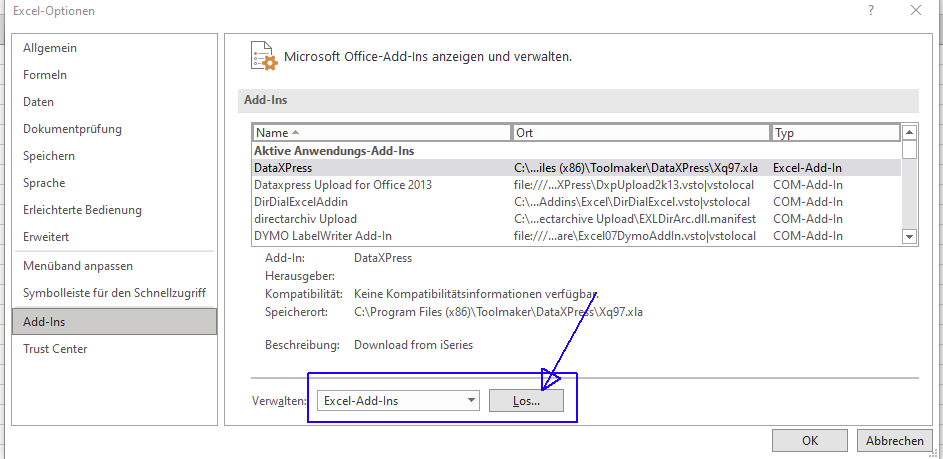
Im nächsten Fenster "Durchsuchen" klicken
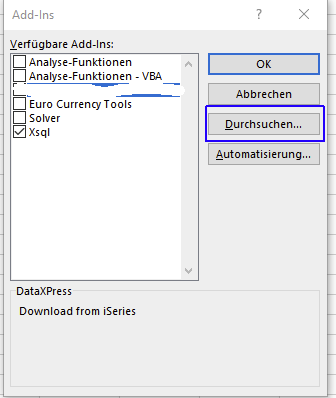
Die Datei %PROGRAMFILES(X86)\Toolmaker\DataXPress\Xq97.xla auswählen
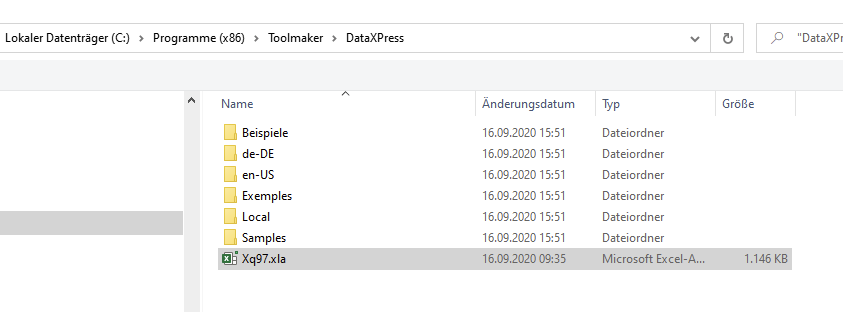
Fenster mit Fehler E_FAIL(0x80004005) beim Erstellen einer Abfrage oder beim Laden der Rechte
Dieser Fehler deutet darauf hin, dass dataxpress keine Verbindung zur IBM i herstellen kann.
Es muss geprüft werden, ob der PC die IBM i "erreichen" kann:
- funktioniert ein PING auf die IBM i?
- kann man die 5250-Emulation starten?
Im vorliegenden Fall war nach einem Neustart des PCs der VPN-Tunnel nicht wieder neu gestartet worden.
Doppelklick in eine Zelle startet das dataxpress-Abfragemenü
Ohne den dataxpress-Client führt ein Doppelklick eine Zelle dazu, dass die Zelle zum Bearbeiten (Kopieren, Ausschlagen) geöffnet wird.
Dieses wird von dataxpress geändert: ein Doppelklick öffnet das Menü zum Bearbeiten einer Abfrage.
Dieses Verhalten wird durch eine Einstellung des dataxpress-Clients gesteuert. Um es abzuschalten ist so vorzugehen:
1. Add-Ins → dataxpress → Konfiguration
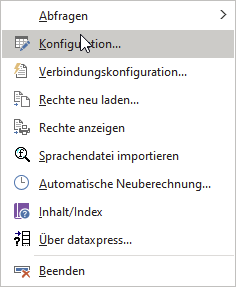
2. Checkbox "Aufruf mit Doppelklick" deaktivieren